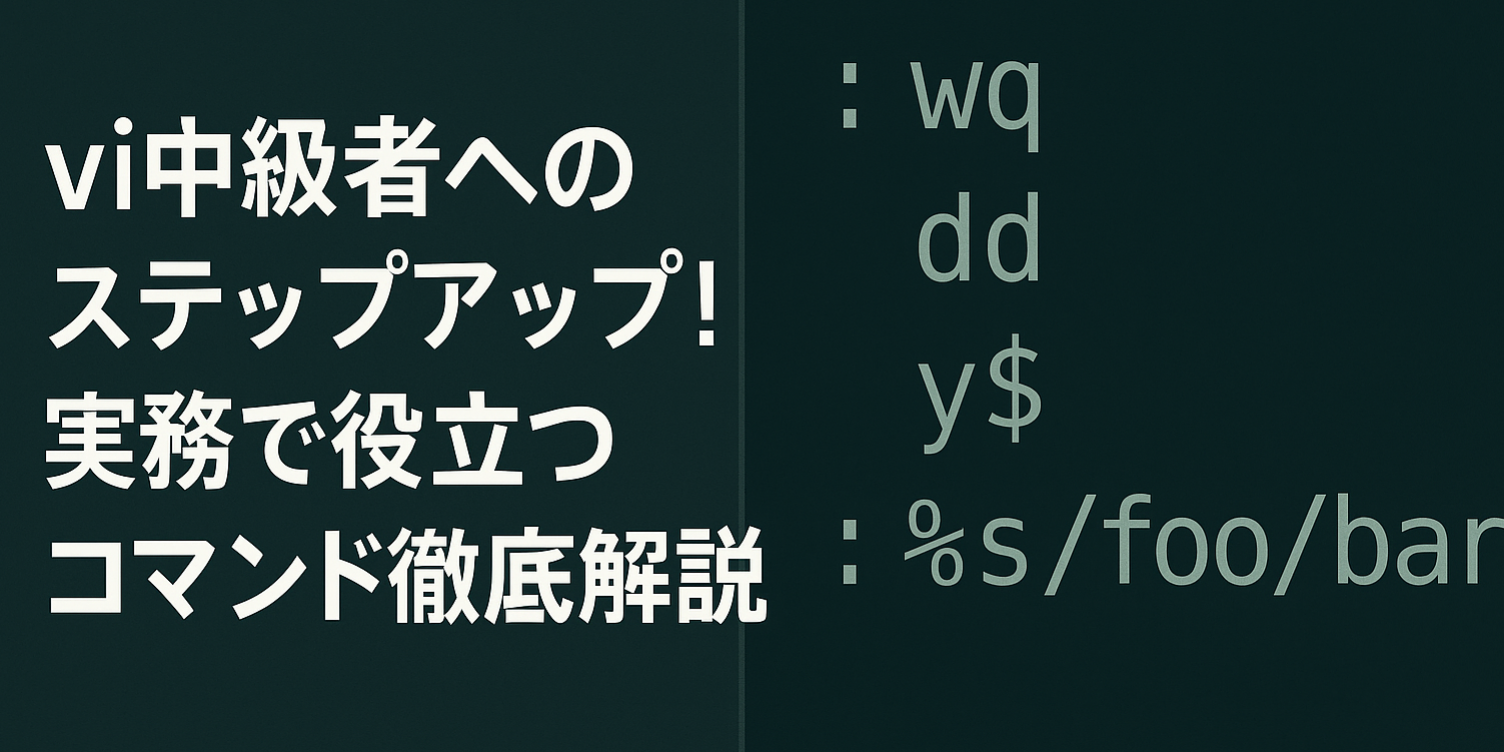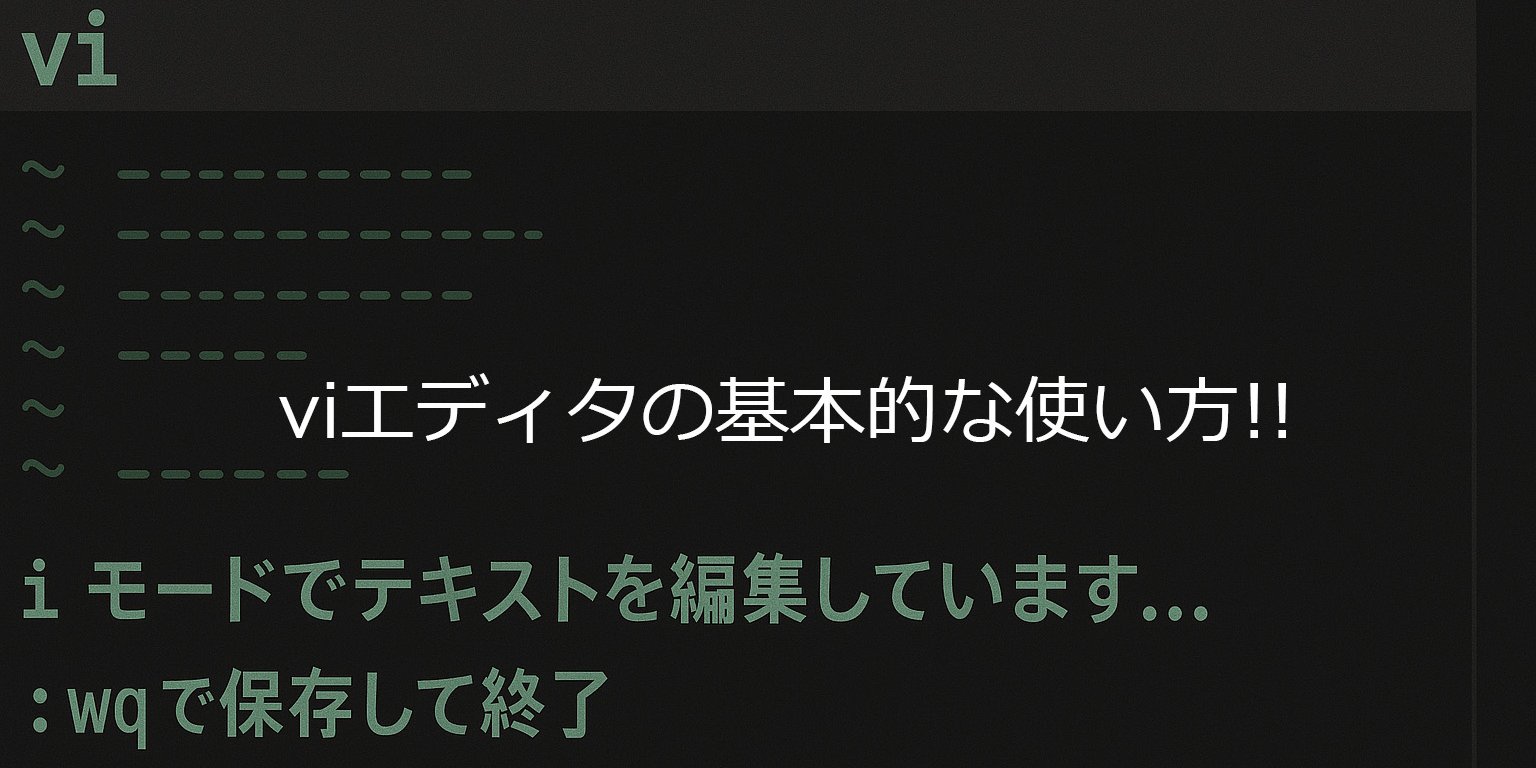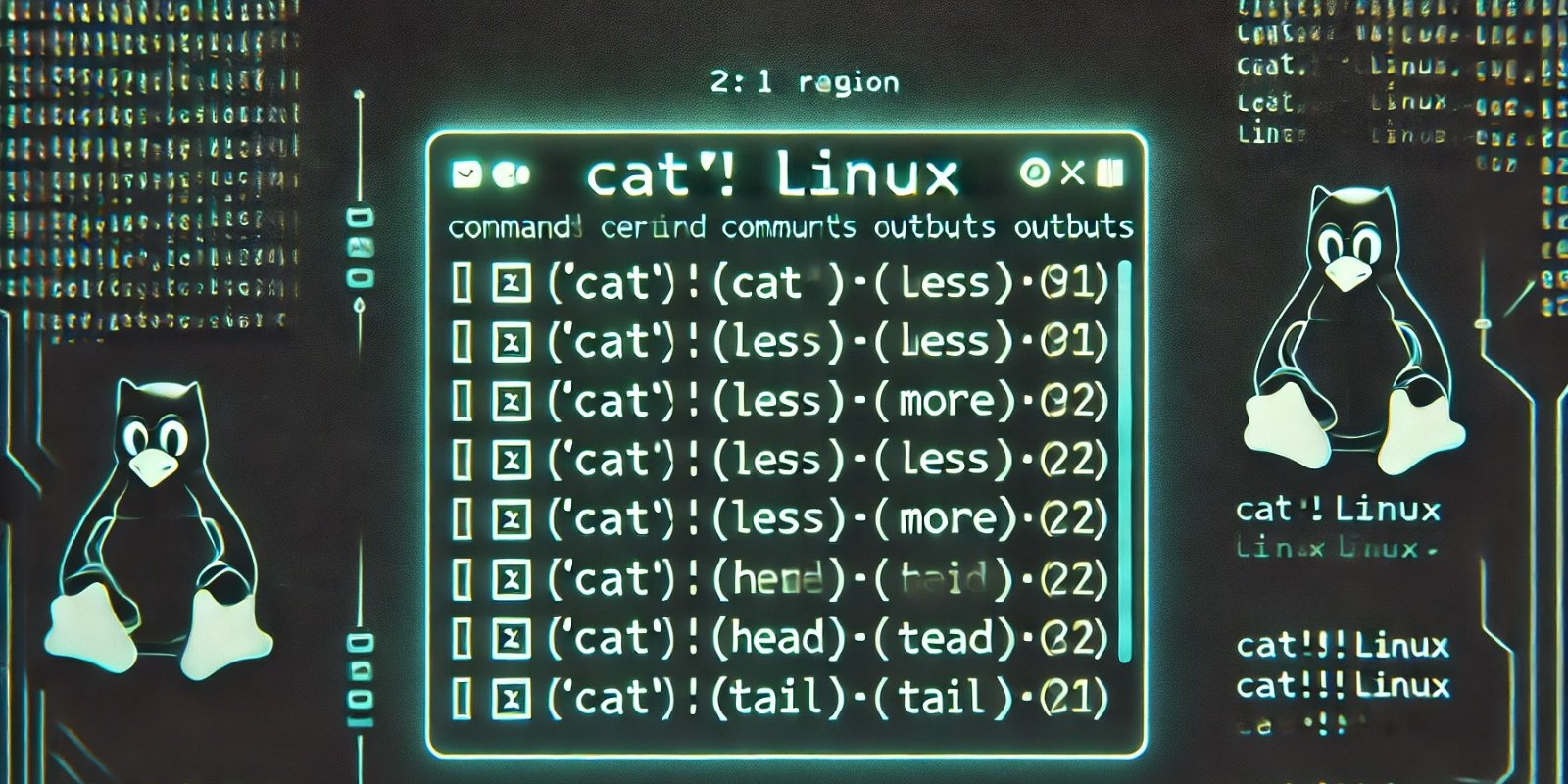株式会社グローバルゲート公式ブログ
シンボリックリンクとは?Windowsで使える便利な機能の紹介
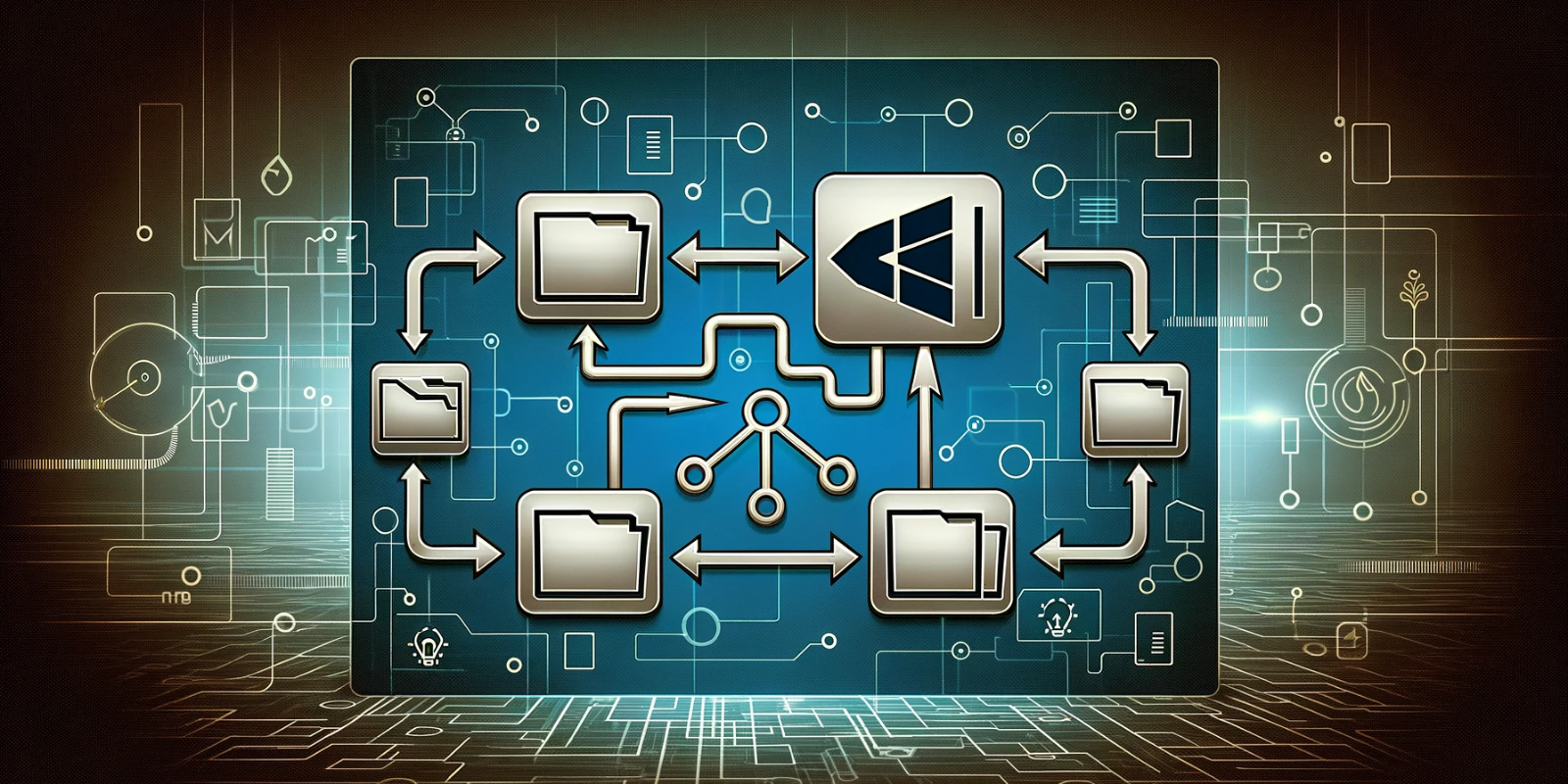
こんにちは!株式会社グローバルゲートでサーバ管理をしているタカです。
今回は、Windowsで使える便利機能のシンボリックリンクについてお話させていただきます。
少し専門的な話になると思いますが、興味のある方は最後までお付き合いください。

シンボリックリンクとは何か?
シンボリックリンクは、Windowsユーザーにとって非常に便利な機能の一つです。これは、ファイルやフォルダが実際に存在する場所とは異なる場所にあるかのようにシステムに認識させることができる特殊な種類のファイルです。シンボリックリンクは「ソフトリンク」とも呼ばれ、ファイルシステム上の一種のポインタとして機能しており、このポインタは実際のファイルやフォルダへの参照(リンク)を保持していますが、実際のデータは含まれていません。
シンボリックリンクの主な利点は、ファイルやフォルダを物理的に移動させることなく、異なる場所からのアクセスを可能。例えば、Cドライブの空き容量が不足してきた場合、一部の大きなファイルやフォルダをDドライブに移動させ、その場所にシンボリックリンクを作成することで、元の場所からデータにアクセスできるかのように操作でき、これによりデータを移動したことによるプログラムの不具合やショートカットのエラーを防ぐことができます。
Windowsでは、mklink コマンドを使用してシンボリックリンクを作成できます。このコマンドはコマンドプロンプトから実行可能で、ファイルやフォルダへのリンクを指定した場所に簡単に作成することができます。UNIX系のOSでも同様の概念が存在し、Windowsと同様にシンボリックリンクを使用してファイルシステムの柔軟な管理を実現!!
シンボリックリンクを活用することで、ファイルやフォルダの管理がより柔軟になり、ディスク容量の問題に対処する際の選択肢が増えます。また、開発環境の設定やバックアップシステムの構築など、様々なシナリオでその価値を発揮することができます。
今回の記事では、Windowsでシンボリックリンクを作成しその利点を最大限に活用する方法について詳しく解説していきます。
シンボリックリンクとショートカットの違いは?
Windowsのユーザーインターフェースでは、シンボリックリンクとショートカットが似たような機能を提供するように見えるかもしれませんが、実際には両者には重要な違いがあります。これらの違いを理解することはWindows上でのファイルやフォルダを効果的に管理し、操作するために必要不可欠です。
ショートカットファイル
ショートカットは、Windowsのデスクトップやフォルダ内で見かけることが多いファイルの一種です。これは、特定のファイルやプログラムへのポインタであり、.lnkという拡張子を持っています。ショートカットをダブルクリックすると、リンク先のファイルやプログラムが開きます。
ショートカットはユーザーが簡単に作成でき、アイコンに小さな矢印が表示されていることが特徴ですが、ショートカットはあくまでWindowsエクスプローラーまたはデスクトップ上でのみ機能し、コマンドラインやプログラムからはそのリンク先を直接利用することはできないのです。
シンボリックリンク
一方で、シンボリックリンクはファイルシステムレベルで機能するポインタで、これはリンクされたファイルやフォルダをその場所に実際に存在しているかのように扱うことができるのが特徴です。シンボリックリンクはファイルやフォルダに対して透過的に機能し、ファイルシステムの一部として統合されており、そのためプログラムやスクリプト、コマンドラインからも、元のファイルやフォルダと同じように扱うことができます。
シンボリックリンクは、より高度なファイル管理やデータの共有に役立ち、ファイルの物理的な位置とは無関係にデータへのアクセスを可能にします。
要するに、ショートカットは主にユーザーが対話的にファイルやプログラムにアクセスするために使用される一方で、シンボリックリンクはシステムやプログラムがファイルやフォルダを効率的に扱うために用いられます。シンボリックリンクはショートカットよりも深いレベルでシステムに統合されており、より複雑なシナリオや自動化されたプロセスに適してます。
この違いを理解することにより、Windows環境でのファイルやフォルダの管理をより柔軟に行うことができるようになり、ショートカットがユーザーにとって直感的で簡単なアクセス方法を提供する一方で、シンボリックリンクはシステムの深いレベルでのデータ管理やアプリケーションの統合に不可欠なツールとなります。
シンボリックリンクの作成方法(コマンドプロンプト)
Windowsでは、シンボリックリンクを作成するにはコマンドプロンプトを使用し、mklink コマンドを実行します。この手順により、ファイルやフォルダのシンボリックリンクを簡単に作成することができます。このプロセスは技術的な知識を必要としますが、以下のステップに従うことで誰でもWindows上でシンボリックリンクを効果的に利用することが可能です。
コマンドプロンプトの起動
まず、管理者権限でコマンドプロンプトを開きます。これを行うには、スタートメニューで「cmd」と入力し、表示された「コマンドプロンプト」に対して右クリックし、「管理者として実行」を選択します。
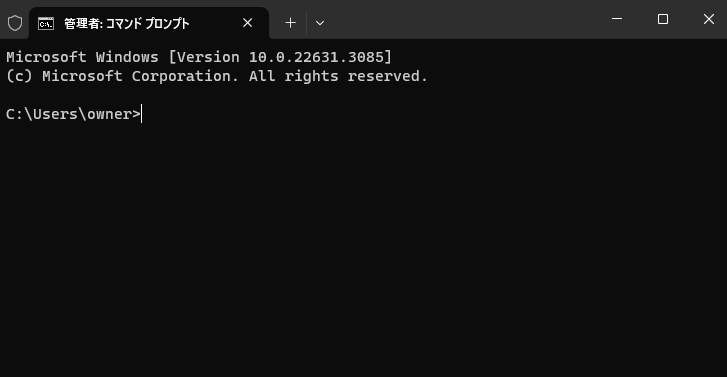
mklink コマンドの使用
mklink コマンドには、いくつかのオプションがあります。ファイルのシンボリックリンクを作成する場合は、基本的なコマンド構文は以下のとおりです。

・<リンク>は、作成するシンボリックリンクのパスおよびファイル名
・<ターゲット>は、シンボリックリンクが指す元のファイルのパス
・フォルダ(ディレクトリ)のシンボリックリンクを作成する場合は、コマンドに/Dオプションを追加します。

コマンド例
例えば、D:\DocumentsフォルダにC:\Users\UserName\Documentsフォルダへのシンボリックリンクを作成するには、以下のようにコマンドを入力します。

このコマンドは、C:\Users\UserName\Documentsにアクセスするたびに、実際にはD:\Documentsの内容にアクセスするようにWindowsに指示します。
コマンドの実行と確認
コマンドを正しく入力し、実行すると、コマンドプロンプトにシンボリックリンクが作成されたことを示すメッセージが表示されます。作成されたシンボリックリンクをエクスプローラーで確認すると、リンク先のファイルやフォルダと同じアイコンが表示され、操作も同様に行えることがわかります。
シンボリックリンクの作成には管理者権限が必要ですので、権限のない環境では使用できないことに注意してください。また、シンボリックリンクを作成する際は、ターゲットパスが正確であることを確認してください。誤ったパスを指定すると、リンクは機能いたしません。
このようにして、コマンドプロンプトを使用してWindows上でシンボリックリンクを作成することは、ファイルやフォルダの柔軟な管理を実現するための強力な方法です。
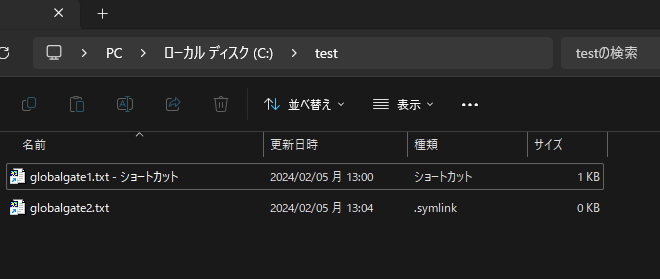
シンボリックリンクの具体的な使い方や注意点
シンボリックリンクはWindows環境でのファイル管理を柔軟にし、効率を向上させる強力なツールです。然しながら、その利用を最大限に活かすためには、その具体的な使い方を理解し、注意すべきポイントを把握しておくことが重要!
以下に、シンボリックリンクの効果的な使用法と、使用時の注意点をいくつか紹介します。
具体的な使い方
【ディスクスペースの節約】
システムドライブ(通常はCドライブ)の空き容量が少なくなってきた場合、大容量のファイルやフォルダを他のドライブに移動し、その場所にシンボリックリンクを作成することで、システムやアプリケーションが正常に機能し続けるようにします。
【開発環境の共有】
複数のプロジェクトで共通のライブラリやツールを使用する場合、それらを各プロジェクトフォルダ内にコピーする代わりに、共有フォルダに置いた一つのコピーに対してシンボリックリンクを作成します。これにより、ディスク使用量を減らすと共に、ライブラリの更新時に複数の場所を更新する手間を省けます。
【バックアップの容易化】
重要なファイルやフォルダを定期的にバックアップする際、シンボリックリンクを使用してバックアップスクリプトが参照する一箇所にリンクを集約することで、バックアッププロセスを単純化できます。
注意点
【パーミッションとセキュリティ】
シンボリックリンクは、リンク先のファイルやフォルダのセキュリティ設定を継承しません。そのため、セキュリティに敏感なデータを扱う場合は、アクセス権限を慎重に管理する必要があります。
【環境の互換性】
シンボリックリンクを使用する際は、すべての関連システムやアプリケーションがシンボリックリンクを正しく理解し、サポートしているかを確認することが重要です。特に、ネットワーク越しにリンクを利用する場合や、異なるオペレーティングシステム間でデータを共有する場合には、互換性の問題が発生する可能性があります。
【リンクの整合性の保持】
シンボリックリンクを多用すると、リンクの管理が複雑になり、リンク先のファイルやフォルダが削除された場合にリンク切れが発生する可能性があります。シンボリックリンクを使用する際は、リンクの整合性を定期的に確認し、必要に応じて更新する体制を整えることが重要です。
【管理者権限の必要性】
シンボリックリンクを作成するには、多くの場合、管理者権限が必要です。これは、不正な使用を防ぐためのセキュリティ措置です。そのため、シンボリックリンクを作成する際は、適切な権限を持つアカウントを使用する必要があります。
シンボリックリンクは、適切に使用すればWindows環境でのファイルやフォルダの管理を大いに助けますが、その性質と限界を理解し、注意深く使用することが求められます。これらの点を念頭に置き、シンボリックリンクを活用することで、効率的かつ安全なファイル管理を実現できるでしょう。
シンボリックリンクのメリットやデメリット
シンボリックリンクは、ファイルやフォルダをより柔軟に管理するための強力なツールですが、その使用にはメリットとデメリットの両方があります。このセクションでは、シンボリックリンクの主要な利点と潜在的な欠点を詳しく掘り下げ、その適用範囲と制限を理解することで、より効果的なファイル管理を提供します。
メリット
【柔軟なファイル管理】
シンボリックリンクを使用すると、ファイルやフォルダを物理的な位置から独立して参照することができます。これにより、データを必要に応じて異なるドライブに移動できるため、ストレージ管理が容易になります。
【ディスクスペースの節約】
大きなファイルやフォルダを別のドライブに移動し、元の場所にシンボリックリンクを作成することで、システムドライブの空き容量を増やすことができます。
【開発効率の向上】
共有ライブラリやモジュールを中央の場所に保管し、複数のプロジェクトからシンボリックリンクを介してアクセスすることで、開発プロセスを合理化できます。
【バックアップと同期の容易化】
重要なデータを別の場所に保管し、シンボリックリンクを使用してアクセスすることで、バックアップや同期プロセスを簡単に設定できます。
デメリット
【複雑性の増加】
シンボリックリンクを多用すると、ファイルシステムの構造が複雑になり、管理が難しくなる可能性があります。リンク切れや誤ったリンクの作成が問題を引き起こすこともあります。
【セキュリティリスク】
シンボリックリンクを介してセキュリティが強化されたデータに間接的にアクセスできるため、悪意のあるユーザーによる悪用のリスクがあります。
【互換性の問題】
すべてのアプリケーションやシステムがシンボリックリンクを正しく解釈できるわけではないため、特定のソフトウェアや環境では問題が発生する可能性があります。
【管理者権限の要求】
シンボリックリンクの作成には通常、管理者権限が必要です。これにより、一部のユーザーは権限の制約により使用できない場合があります。
シンボリックリンクの使用には、確かに多くの利点がありますが、その効果を最大限に引き出すには、適切な管理と配慮が必要です。シンボリックリンクの特性を十分に理解し、適切な状況で慎重に使用することで、そのメリットを享受しつつ、デメリットを最小限に抑えることができるでしょう。
おわりに
本記事では、Windows環境におけるシンボリックリンクの概念、作成方法、具体的な使用例、そしてそのメリットとデメリットについて詳しく解説しました。シンボリックリンクは、ファイルやフォルダをより柔軟に、かつ効率的に管理するための強力なツールであることがわかります。ディスクスペースの節約、開発効率の向上、バックアップと同期の容易化など、多くの利点がありますが、その使用には複雑性の増加、セキュリティリスク、互換性の問題など、いくつかの注意点が伴います。
シンボリックリンクを効果的に利用するためには、これらの特性を理解し、適用する際には慎重な計画と管理が必要です。コマンドプロンプトを使用したシンボリックリンクの作成方法を習得し、その具体的な使い方を掌握することで、Windowsでのファイル管理の柔軟性と効率性を大幅に向上させることが可能です。しかし、同時にシンボリックリンクの潜在的なリスクを常に念頭に置き、セキュリティと整合性の維持に努めることが重要です。
今回は、シンボリックリンクについてお話させていただきました。今後も、Windowsで使える便利機能についての記事も書いていきたいと思います。
では、最後までご覧いただきありがとうございました。
ホームページの更新やインターネットの事で悩み事はございませんか。
株式会社グローバルゲートのWebChangerを使えば、簡単にホームページの更新ができます。
また、株式会社グローバルゲートのPCNSは月額15,000円で皆様のPCの困りごとを解決致します。
是非ともご検討ください。
【関連記事】